
Outlook 2007 POP3-E-Mail-Konto für Web.de erstellen und einrichten
Schritt für Schritt Anleitung wie man ein E-Mail-Konto für Web.de mit Outlook 2007 einrichtet.
Voraussetzung ist, dass zuvor ein E-Mail-Konto bei Web.de eingerichtet wurde. Bei einem neu eingerichtetem Konto sollte man sich vorher über ein direktes Login im E-Mail-Account und dem Versand einer Test-Mail davon überzeugen, dass das Konto bereits freigeschaltet wurde.
Schritt 1:
In Outlook 2007 im Menü Extras die Kontoeinstellungen aufrufen
(zur Darstellung in Originalgröße die Abbildungen anklicken)
Outlook 2007 – Extras
Schritt 2:
Zur Einrichtung des neuen POP3-Kontos Neu anklicken
Outlook 2007 – Kontoeinstellungen
Schritt 3:
Als E-Mail-Dienst ist Microsoft Exchange, POP3, IMAP oder HTTP zu aktivieren und dann auf Weiter zu klicken
Outlook 2007 – Neues E-Mail-Konto hinzufügen
Schritt 4:
Unter Ihr Name ist der Name einzutragen, der dem Mail-Empfänger als Absender angezeigt werden soll, unter E-Mail-Adresse dann die Adresse des bei Web.de zuvor angelegten E-Mail-Kontos eingeben und unter Kennwort und Kennwort erneut eingeben das Passwort des Web.de-Mail-Kontos eintragen. Dann auf Weiter klicken.
Outlook 2007 – Neues E-Mail-Konto hinzufügen
Schritt 5:
Outlook 2007 richtet jetzt automatisch den POP3-Server von Web.de ein. Nach der erfolgreichen Konfiguration auf Fertig stellen klicken.
Outlook 2007 – Neues E-Mail-Konto hinzufügen
Schritt 6:
In den Kontoeinstellungen wird nun das neu angelegte Web.de-Konto angezeigt, es müssen aber noch Einstellungen überprüft und ggf. geändert werden. Dazu das Konto mit der Maus markieren und auf Ändern klicken.
Outlook 2007 – Kontoeinstellungen
HINWEIS: Die folgenden Angaben sind auch bei einer manuellen Konfiguration der Servereinstellungen für Web.de zu verwenden, die unter Schritt 4 ausgewählt werden könnte. Weiterhin sind diese Einstellungen bei eventuellen Problemen beim Abruf des Web.de-E-Mail-Kontos immer zuerst zu prüfen.
Schritt 7:
Zunächst ist zu kontrollieren, ob die Einträge der automatischen Konto-Einrichtung korrekt sind. Als Posteingangsserver muss pop3.web.de eingetragen sein, als Postausgangsserver (SMTP) muss smtp.web.de stehen und als Benutzername der vor @web.de stehende Teil der Mail-Adresse. Anschließend auf Weitere Einstellungen klicken.
Outlook 2007 – E-Mail-Konto ändern
Schritt 8:
Unter Allgemein kann der Name geändert werden, der unter den Kontoeinstellungen angezeigt werden soll, Outlook 2007 hat hier automatisch die Adresse des Web.de-Kontos vorgetragen.
Outlook 2007 – Internet-E-Mail-Einstellungen
Schritt 9:
Für das Web.de-E-Mail-Konto müssen unter Postausgangsserver die Einträge Der Postausgangsserver (SMTP) erfordert Authentifizierung und Gleiche Einstellungen wie für Posteingangsserver verwenden aktiviert werden.
Outlook 2007 – Internet-E-Mail-Einstellungen
Schritt 10:
Unter Verbindung wird die von Outlook 2007 automatisch übernommene Einstellung zur Verbindung mit dem Internet angezeigt.
Outlook 2007 – Internet-E-Mail-Einstellungen
Schritt 11:
Unter Erweitert sind, soweit nicht bereits eingetragen, folgende Einstellungen vorzunehmen:
- [*]Für den Posteingangsserver (POP3) die Port-Nummer 995[/*][*]Server erfordert eine verschlüsselte Verbindung (SSL) ist zu aktivieren[/*][*]Als verschlüsselten Verbindungstyp ist TLS auszuwählen
Der Aktivierung von Kopie aller Nachrichten auf dem Server belassen ist nur dann erforderlich, wenn die bei Web.de eingegangen Mails von einem weiteren Rechner abgerufen werden sollen, oder wenn der Posteingangsordner bei Web.de als über jeden Internetzugang erreichbares "E-Mail-Archiv" dienen soll.
Outlook 2007 – Internet-E-Mail-Einstellungen
Nach Betätigung mit OK gelangt man wieder zu E-Mail-Konto ändern (Schritt 7). Dort klickt man zur Übernahme der Änderungen auf Weiter.
Das POP3-E-Mail-Konto für Web.de ist nun fertiggestellt.
HINWEIS: Bei Freemail von Web.de ist nach dem Abrufen von E-Mails der Posteingangsserver für 15 Minuten gesperrt, erst danach kann eine neue Anforderung gestellt werden. Dies ist zu beachten, wenn man in Outlook die automatische Übermittlung einrichtet. Liegt das eingestellte Zeitintervall innerhalb dieser Sperrzeit, gibt Outlook die Aufforderung zur Eingabe eines Netzwerk-Kennwortes aus.
Outlook 2007 – Fehlermeldung web.de
Die Eingabe des Kennwortes bewirkt jedoch keine Aufhebung der Sperre, die Meldung erscheint bis zum Ablauf der o.a. Sperrzeit immer wieder.
Auch bei Verwendung eines Mail Notifiers zur Überwachung des Posteinganges bei verschiedenen Mail-Providern ist für Web.de das Erneuerungs-Intervall höher 15 Minuten einzustellen.[/*]
Weitere Tipps unter den -> E-Mail FAQ
Nachtrag vom 08.02.2012:
Zur Einrichtung von POP3-Konten unter Outlook 2007 siehe auch unsere Video-Tutorials.
Outlook 2007 – Einrichtung des ersten POP3-E-Mail-Kontos
Outlook 2007 – Einrichtung eines weiteren POP3-E-Mail-Kontos


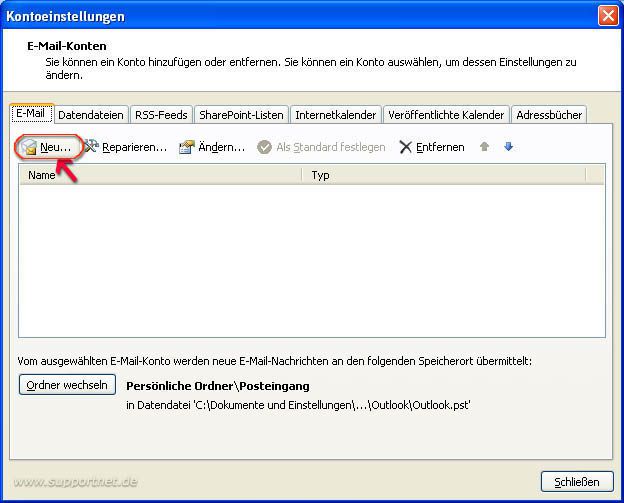

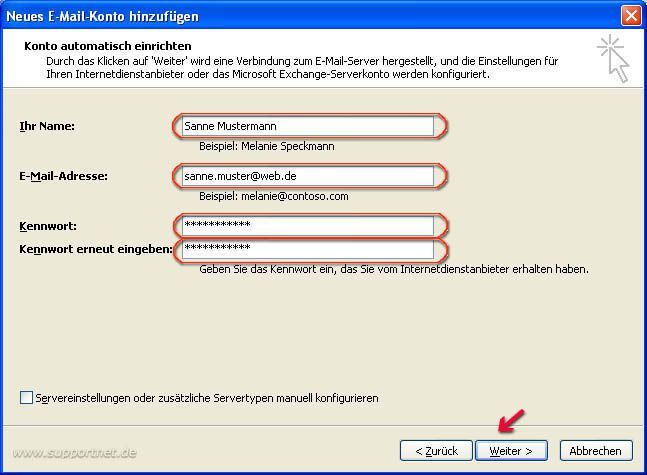

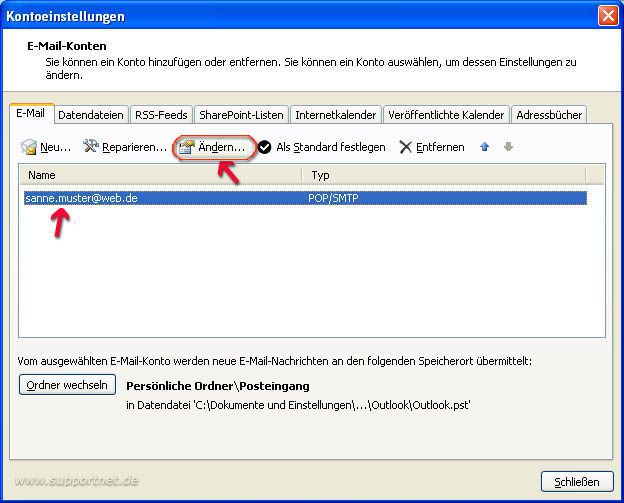
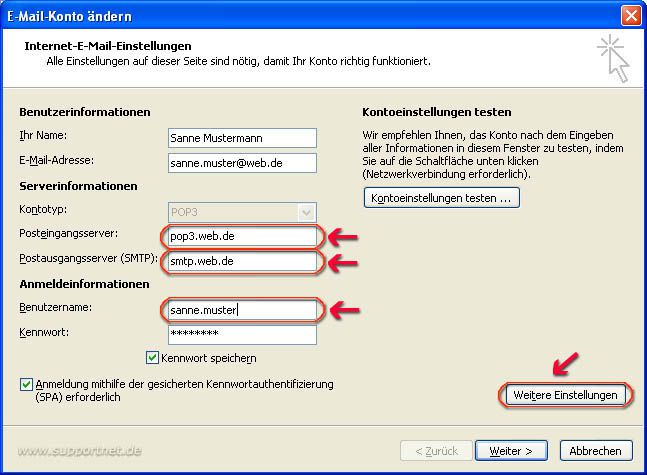



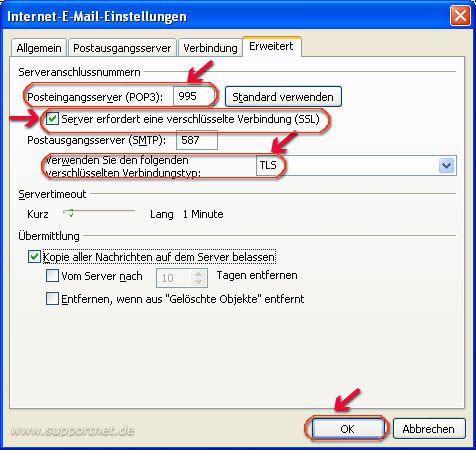

Hinterlasse einen Kommentar
Du musst angemeldet sein, um einen Kommentar schreiben zu können.